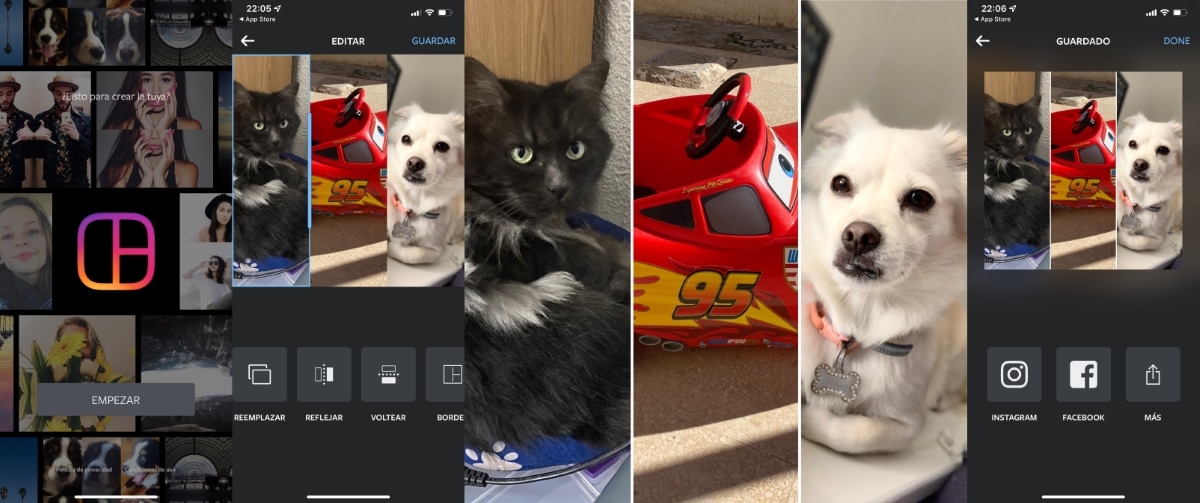
Å ta et bilde er normalt i disse tider., alt fordi alle har en smarttelefon i lomma mesteparten av tiden. Det er en veldig enkel oppgave, du må bare låse den opp og åpne kameraapplikasjonen, deretter trykke på handlingsknappen (rund knapp) og det er det.
Bilderedigering er noen ganger helt nødvendig, dette er nesten gitt hvis vi for eksempel ønsker at bildene skal se bra ut, trekker genialiteten til å matche dem, som om det var en collage. Sammenslåingen av to fotografier er ikke en kompleksitet, men det krever en prosess som noen ganger virker komplisert hvis du ikke trekker applikasjoner.
Gjennom denne opplæringen vil vi forklare i detalj hvordan slå sammen to bilder med Android-telefonen din, som er en enkel oppgave hvis du bruker de forskjellige interne appene til terminalen din. Å laste ned en av dem er opp til deg, men prøv å bruke den opprinnelige, som noen ganger er like operativ som det du skal laste ned fra Play Store.
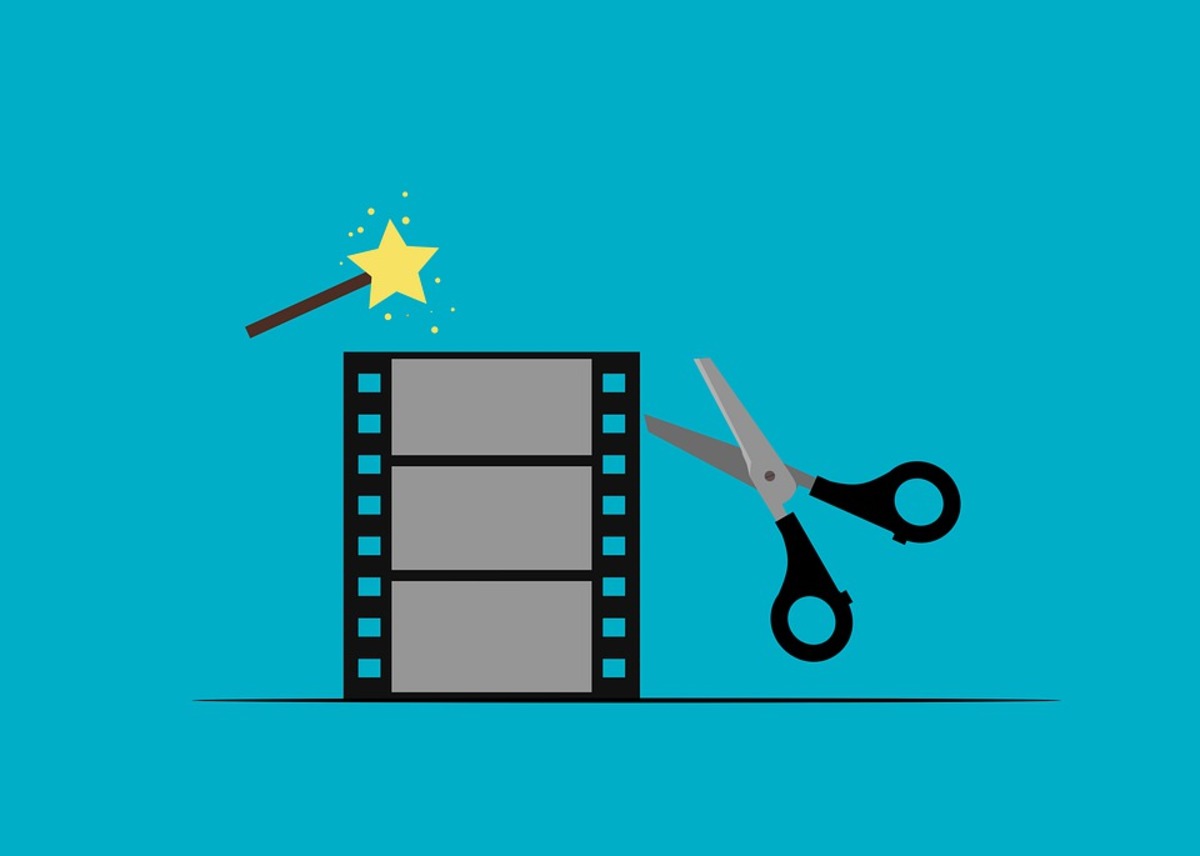
Bruk Google Foto for å slå sammen to bilder
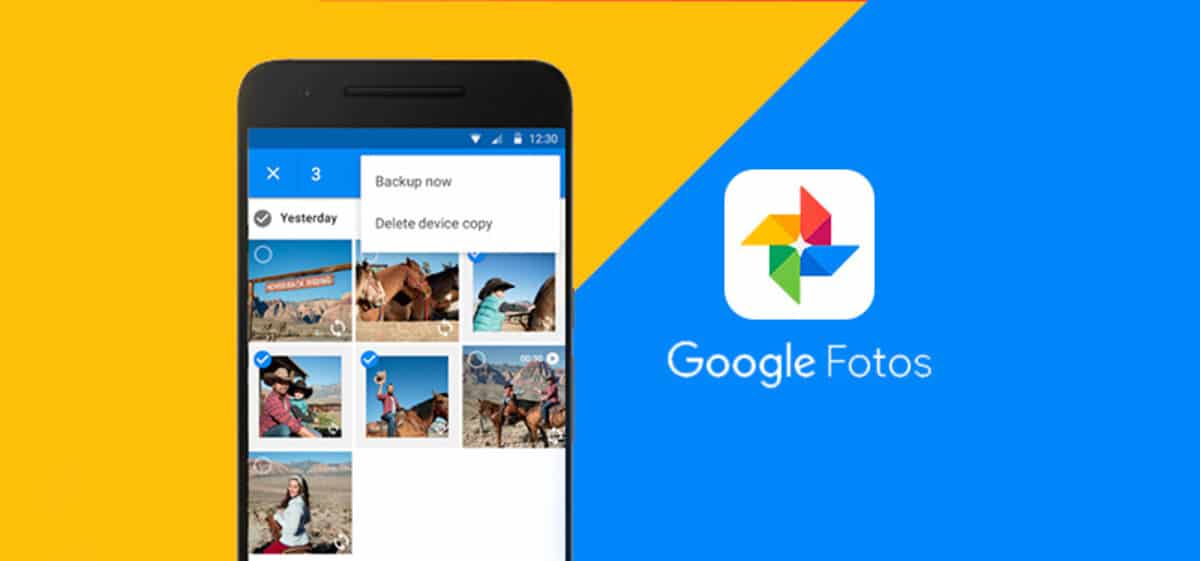
Du vet sikkert ikke potensialet til Google Foto, en applikasjon som vanligvis leveres forhåndsinstallert på mange telefoner med Android-operativsystemet. Hvis du ikke har dette installert, vil du alltid ha alternativet å laste det ned fra Google Play-butikken, det er gratis og egentlig veldig funksjonelt.
Etter å ha lastet det ned, installert og gitt tillatelser, til dette legges det til at det vil være standardgalleriet som bildene og videoene som går gjennom de forskjellige appene vil gå til. De fungerer på alle produsenter unntatt Huawei og Apple, den passer for Samsung, Oppo og andre som installerer sin egen «Galleri»-app.
Hvis du vil slå sammen to bilder med Google Foto, gjør følgende fra appen:
- Start Google Foto-appen på telefonen din
- Etter at den åpnes, klikk på "Søk" og klikk på "Kreasjoner" og trykk deretter på "Collager"
- Klikk på "Opprett collage"
- Velg det første bildet du vil bli med og deretter det andre, klikk deretter på "Opprett" og vent til prosessen skal finne sted
- Klart, bildet er lagret i "Nedlastinger" eller "Last ned", du kan se dette i Bilder
- Å slå sammen to bilder med Google Photos er en enkel prosess så vel som praktisk, etter dette vil du bruke det ved utallige anledninger
Etter dette har du muligheten til å dele bildet hvor som helst du vil, i tillegg er sosiale nettverk alltid det beste stedet, blant annet WhatsApp-applikasjonen, Telegram. Google Photos skjuler mange andre ting, det er en nyttig applikasjon som du kan dra nytte av hvis du vil ha den gjennom hele bruken.
Sett sammen to bilder online med Pinetools

Det er fra noen år tilbake et godt alternativ på nett hvis du ønsker å bli med to bilder, alt fra hovedsiden og med en svært viktig brukervennlighet. Det går til poenget, det plager ikke brukeren og det tar litt mindre enn noen få sekunder, både i valg av bilder og den endelige foreningsprosessen.
Pinetools har et brukervennlig grensesnitt, i tillegg til å slå sammen to bilder må du gjøre følgende, alltid bruke standard nettleser du bruker, det anbefales Google Chrome, er den som fungerer på alle nettsteder, blant dem også den nevnte fra Pinetools.
For å bli med, gjør følgende:
- Åpner nettsiden til Pinetools fra denne linken
- Når du har det åpent, klikk på "Velg fil" i "Første bilde", velg også det andre i "Andre bilde"
- Velg nå plasseringen av bildene, horisontal eller vertikal
- For å starte prosessen, klikk på "Kombiner" og vent til dette er ferdig
- Hvis du vil laste ned bildet, klikk på "PNG", "JPG" eller «Webp», vil den bli lastet ned i dette formatet og allerede sammenføyd på litt mindre enn to sekunder, som er hva det vil ta
Bildekombinator
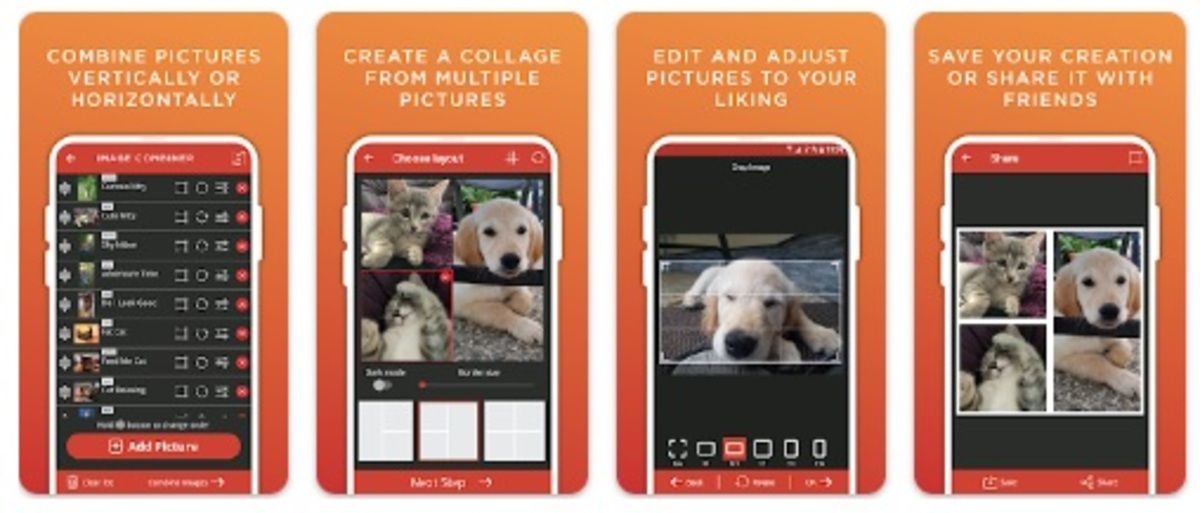
Å kombinere to eller flere bilder er en enkel oppgave ved å bruke ett program la henne gjøre alt, du trenger bare å velge to eller flere fotografier og behandle for å ha arbeidet klart. Bildene er plassert på den måten du ønsker, vertikalt eller horisontalt, du har også flere utganger, JPG, BMP og andre gjenkjennelige formater.
Image Combiner har blitt bedre med oppdateringene, fra den første siden vil du kunne kombinere to bilder, velg ett først, det andre senere og legg det på den siden du ønsker. Det som er bra er at det ikke tar engang fem sekunderDet gir også justeringen at det forbedrer belysningen og retter opp ting.
Det er blant de beste appene i sin kategori, den har mer enn en million nedlastinger og lappen er under fire stjerner. Det er en ressurs du ikke kan gå glipp av hvis du ønsker å slå sammen bilder, to eller flere.